 Обладая подпиской msdn получил возможность легально установить windows 8 enterprise. Установил и делюсь первыми впечатлениями. Примерно неделя на новой операционке.
Обладая подпиской msdn получил возможность легально установить windows 8 enterprise. Установил и делюсь первыми впечатлениями. Примерно неделя на новой операционке.
Вкратце: СУПЕР.
Нравится практически всё. Кому интересно – читаем дальше более развёрнуто и с некоторыми полезными штуками (Не только для Win8).
Плюсы
Итак. Я скептически относился к метро. И даже начал высматривать утилиты, которые возвращают “как и было”. Но посидев один день с удивлением обнаружил, что метро действительно удобно. И даже удобнее чем старый интерфейс. Так что оставил как было и наслаждаюсь.
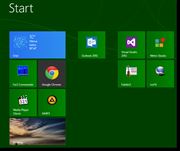 (http://host NULL.vdasus NULL.com/mnl4/w8metro NULL.jpg)
(http://host NULL.vdasus NULL.com/mnl4/w8metro NULL.jpg)
Вы можете подумать что статья заказная – так нет. Отвечаю за каждое слово – мне действительно очень нравится.
Поразила скорость загрузки. Начинаешь работать буквально через пол минуты. Что-то там ещё подгружается, но работать можно буквально сразу, через секунд 30. Это офигительно. Раньше для ускорения у упорядочивания загрузки я использовал отличную утилиту . Она обладает уродливым интерфейсом прошлого века, но свою задачу выполняла. Ускоряла тот самый момент “можно начинать работать”. Кроме того отличная штука “отключать” некоторые строки из автозагрузки.
 (http://host NULL.vdasus NULL.com/mnl4/sf_main NULL.jpg)
(http://host NULL.vdasus NULL.com/mnl4/sf_main NULL.jpg)
Грубо говоря можно было сделать три вещи. Установить что загружать в первую очередь, загружать не “всё скопом” а по шагам (что позволяло ускорить тот самый момент “можно работать”) и отключать то, что помещается в автозагрузку, но сейчас не нужно. Кроме того, некоторые программы упорно пихают себя в автозагрузку силком. Только что удалил и вот она опять там висит. Особенно этим грешили уэппловские™ тупомонстры. А если строку задисейблить – то они уже не появлялись. В общем тем кто сидит на windows до win8.
В windows 8 это уже вообще не нужно ибо система всё делает сама и, насколько я пока заметил – делает замечательно.
Плюсы буду вспоминать не в порядке приоритетов, а как вспомнится :)
Большой плюс, что windows теперь умеет работать с образами диска. Ранее устанавливалась великолепная крохотная бесплатная утилитка daemon-tools. Теперь это всё “в комплекте”. А я вообще меняю что-то в комплекте только на что-то “на порядок” лучшее. Теперь этого не надо – всё работает из коробки, замечательно. До windows 8 могут посмотреть на .
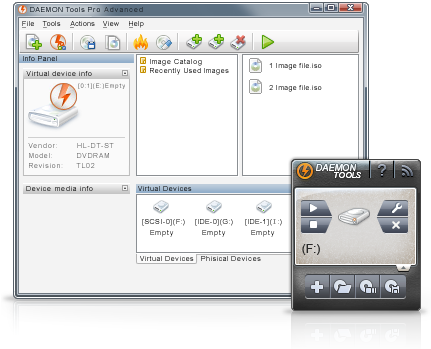
Отличное решение из коробки вход в сам windows. Скажем у вас есть длинный, сложный пароль для входа. Каждый раз его набирать напрягает. windows 8 из коробки предоставляет такие возможности:
– либо как раньше
– можно задать картинку и клики или жесты по ней. Т.е. к примеру я вешаю на парольную заставку фотографию. И если я ткну в глаза и в нос (или, скажем, нарисую треугольник и круг на экране) – windows “откроется” как будто я ввёл длинный пароль. Если я несколько раз ошибусь – появится запрос длинного (основного) пароля. Это удобно.
– можно задать пин код. Т.е. 4 цифры и если ошибёшься – сразу переключается и запрашивает длинный пароль. А если наберёшь правильно, то с нажатием четвёртой цифры windows сделает вход.
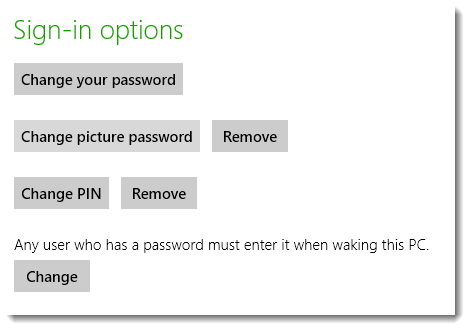
Task manager. Со старым вообще нельзя было работать. И я немедленно менял его на замечательный аналог от Русиновича (из пакета sysinternals) – настоятельно рекомендую всем – . В win8 “родной” не намного хуже, но более функционален…
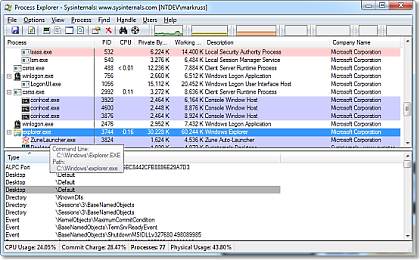
Система работает значительно быстрее семёрки, что поразительно. Не на порядок, но заметно. А время загрузки просто великолепно. Я вообще падок на приложения и системы, которые быстро реагируют на мои хотения.
Непонятности
К непонятностям отнесу то, что я не совсем понял как там всё виртуализируется с дисками. К примеру мапишь диски, windows в обычном explorer их видит, а Far, например, не видит. В общем непонятненько, но это решаемо я думаю.
UPD: Как некоторое решение можно воспользоваться вот этим советом
HKEY_LOCAL_MACHINE\SOFTWARE\Microsoft\Windows\CurrentVersion\Policies\System
Сделать новый ключ DWORD и назвать его EnableLinkedConnections. Далее правый клик, Modify, ввести значение 1. Перезагрузить комп. Объяснение на английском
Мне не очень нравится ибо это реально (теоретически) снижает безопасность, но знать не помешает.
Удобность: Запуск Far, например, постоянно требует, чтобы я подтвердил UAC предупреждение. Это неудобно, но есть решение :)
Вкратце, можно сделать запуск программ без раздражающих требований UAC следующим образом. Создать в scheduler task on demand который будет запускать приложение с наивысшим приоритетом. С одной стороны это небольшая дырка в безопасности, с другой стороны не такая уж и большая. Разумный риск. Для 99% пользователей даже не риск, а необходимость. Ибо многие из-за одной-двух часто используемых программ, которые раздражающе “спрашиваются” отключают UAC вообще. А это уже абструкция и биссектриса…
Если кто не понял что я тут написал – можно установить специальную . Она работает так: запускаем приложение UAC Pass и просто перетаскиваем на него shortcut приложения. И программулька создаст сама задачу в scheduler и сделает на неё shortcuts на рабочий стол или в стартовое меню. Это достаточно удобно. Теперь Far у меня запускается без всяких вопросов от windows.
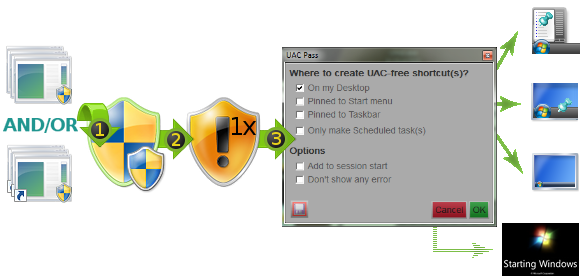
Ещё одна хитрость (для любого windows). Иногда надо сделать какую-то директорию отдельным диском. Раньше я это делал через subst. В общем-то и сейчас тоже это можно делать. Но если диск должен быть сделан из директории на этапе загрузки – надо было играть с реестром.
Для того, чтобы этого не делать создали , который сделает всё для вас.
Т.е. просто набираем
psubst Z: “C:\Documents and Settings\All Users\Shared Documents” /P
и директория C:\Documents and Settings\All Users\Shared Documents превратится в диск Z. Вернее будет доступна как раньше, плюс как диск Z. Естесственно информация не дублируется, а просто делается ссылка, что диск Z это та директория. Это удобно. Причем с применением этого bat файла после перезагрузки Z диск появится вновь.
Минусы
Один из огромных минусов – для windows 8 ещё нет антивируса касперского. К моей лицензии обещают выпустить что-то только в Q1 2013 и это ужасно. Что-то там сильно изменилось в виртуализации и касперский не успел. Для win8 есть только одно, вроде решение, но оно не для корпоративных юзеров. В общем большой минус. В принципе, если быть аккуратным, то и стандартные средства плюс-минус справятся, но я уже привык к касперскому.
Больше минусов пока не вижу вообще. Если что-то появится – буду сюда дописывать.


 RSS
RSS Twitter
Twitter Youtube
Youtube
Насчёт скорости в Windows 8: может это благодаря отключенному AERO? Не пробовали его включить? ;) Второй вопрос: как я понял, Вы оставили метро стиль: какой у Вас п.к.? Сенсорный? Если нет, то чем он (стиль Metro) показался удобнее по сравнению с десктопным? Кроме того очень густые яркие цвета утомительны для глаз во времени: Вы не находите?
На самом деле аэро не замедляет, а часто даже ускоряет работу. По простой причине – часть функций переходит на графическое ядро :) Парадокс, но и выглядит лучше и машину меньше грузит. (не всегда конечно :)
Включать ничего не надо ибо меня устраивает так как есть по умолчанию. Всё на месте, выглядит неплохо, интерфейс гармоничен. Примочки ради примочек меня не волнуют :)
Восьмёрка действительно быстрее. Я сделал скидку на свежую инсталляцию и не использование касперского, естесственно. Быстрее, например, можно сказать потому, что на одной из машин был сделан апгрейд операционки (с сохранением апликаций, сеттингов и т.п.) и машина с тем же самым стала шевелиться на глаз значительно шустрее. Причем не только загрузка, но и работа вообще. Кроме того система работает очевидно “плавнее”. Например, на той машине, кода включалась закачка торрента на полной скорости притормаживало воспроизведение звука в видео. (диск забивался). Так вот – на восьмёрке всё тоже самое просто работает. Торрент на полной, смотрится рв фильм с 5,1 звуком и улучшалками (izotop ozone)… Ну и т.п.
Интерфейс метро удобнее следующим:
– большие картинки визуально намного легче ищутся.
– скорость появления экрана с тайлами моментальна и это даже быстрее чем меню в 7-ке (если не менять дефолтных задержек). Кроме того в 8 более мощный поиск.
– простота настройки размещения тайлов и удобство самого процесса позволяют быстр настроить экран под себя. В 7-ке я создавал подпапки меню _DEVELOP, _UTILS, _SYS, _HOT и т.п. и всё это каждый раз растаскивал, что упрощало быстрый поиск. Но теперь это всё ненужно и делается на порядок проще и быстрее
Экран у меня не сенсорный. Обычный экран. Но это всё настолько быстро реагирует и так просто настраивается, что и с обычным экраном всё меня устраивает больше, чем в 7. Плюс я ещё чаще стал пользоваться поиском, который веливолепен.
Густые яркие цвета легко настраиваются в не такие уж и густые и яркие :) У меня тёмно зелёная гамма и “вырвиглаза” точно нет. Тем более что в самом интерфейсе метро находишься всего 1 процент времени, так что это уж точно не мешает.
Win, крутануть колёсико мыши и легко найти большую, четкую иконку, по которой кликнуть. А те что часто используются – перетягиваешь ближе к левому краю.
В общем привыкание было минут 5, после чего мне абсолютно комфортно. Кроме того я трачу меньше времени на поиск и запуск того что мне надо.
Я не люблю иконки на десктопе. И вообще у меня всегда минималистичный экран. И метро отличнейшим образом вписывается в мой стиль работы. Ничего лишнего, то что надо всегда под рукой и моментально находится.
Как-то так – не знаю ответил или нет. Единственное что я поменял (причем не у себя а у жены- меня всё устраивает), это добавил кнопку а-ля старт и вернул гаджет календаря.
Да, спасибо за исчерпывающий ответ! Ещё дополнительно хотелось узнать: проскальзывала информация о том что на восьмёрке якобы не даёт возможности синхронизации установленной программы Dropbox. Что будто бы синхронизируется лишь с SkyDrive. Можете поделиться личным опытом по этому вопросу? (к примеру если обе программы установить на п.к. с Windows 8)
У меня одновременно крутятся dropbox, sugarsync и google drive (синхронизируют друг в друга) – всё работает. Единственное что заметил – dropbox как-то синхронизирует “кусками”. В смысле молчание, а потом сразу несколько файлов синхронизируются. Закономерность не отлавливал, но это и неважно ибо проблем что что-то не ссинхронизировалось пока не было.
Скайдрайвом не пользуюсь, но он так удобно встроен, что, возможно, начну.
По поводу опыта – у меня сделано так. На работе стоит только дропбокс. А дома dropbox, sugarsync и google drive. И там и там есть папка смонтированная на диск X: На работе закидываю туда что-то, прихожу домой, домашний комп стаскивает с dropbox и тут же это синхронизируется в остальные два места. Всё работает отлично, конфликты бывают, но нечасто и они (если не следить специально) незаметны для пользователя. Т.е. всё просто работает.
Судя по тому, что их назвали 6.1 и 6.2, microsoft считает их только усовершенствованием. Хотя я лично дал бы восьмёрке мажорное изменений версии. Ибо слишком многое поменялось и однозначно в лучшую сторону.
Быстрая загрузка в восьмёрке связана с двумя вещами. Во первых это переписанное ядро. Т.е. собраны вместе необходимые для начала работы вещи и минимизирован их размер. Т.е. ставка НЕ на то чтобы система загрузилась быстрее, а на то, чтобы система начала быстрее реагировать на действия пользователя. Т.е. загружается windows столько же времени (если не дольше), но это уже не мешает начинать работать. Т.е. визуально система грузится за секунды.
И вторая часть – раньше (утрирую, конечно), ВСЕ программы, которые должны стартовать загружались одновременно. Т.е. всё что висит в стартапе и системные программы начинали запускаться одновременно. Естесственно мешая друг другу и создавая в начале загрузки то самое “ничто не шевелится”. Это привело к появлению отличных программ startup faster и т.д. Теперь же windows оптимизирует процесс загрузки во первых запуская не всё сразу, вот вторых в первую очередь запуская то, что надо немедленно для того чтобы вы начали работать как можно быстрее.
По поводу гибернации… я человек старой закалки и программист. Поэтому с недоверием отношусь к процессу гибернации. Для меня лучше подождать лишних пару минут, чем потом гадать чем вызваны странности поведения. Тем что я накосячил или тем, что какое-то устройство “не проснулось”. НО. Мой опыт, наверное, устарел. Знаю многих, кто им пользуется и доволен. По большому счёту будущее именно за гибернациями и подобным. Так что если у вас не возникает глюков – гибернация достаточна. Надо только раз в несколько дней делать полную перезагрузку ибо во время этого происходит масса полезных для компьютера вещей. Например такие как установка обновлений.
Насчет полезнее – в каком смысле? Обычно имеет смысл менять компьютер каждые 3 года. (Программистам и чаще). Поэтому в смысле “дольше проживёт” никакой пользы нет. Можно делать и так и так. Выключенный или ушедший в гибернацию компьютер ничем не отличаются в физическом смысле. Всё обесточено (упрощаю). Поэтому в смысле дольше проживёт – всё равно.
В смысле “здоровее для системы” лучше, конечно выключать. Ибо, повторюсь при выключении чистится мусор, убиваются подвисшие процессы, устанавливаются обновления и т.п.
Я бы делал так – как только появляется осознание, что я не буду пользоваться компьютером какое-то время – его можно зашатдаунить. В смысле днём, или в напряжённые моменты его гибернировать, а на ночь (или на выходные) – выключать. Как-то так.
После обновления Windows 7 до Windows 8 Pro, на диске С: появилась папка “Windows.old”. Действительно ли её можно удалить? Как я понял, все настройки семёрки уже перенесены в восьмёрку в момент установки новой версии ОС.
А сделайте так – переименуйте её в fordelete и поработайте пару деньков (Позапускайте то, что нужно для вас). Если проблем не вылезет – трите.